Hogyan lehet megtudni egy jelszót a Wi-Fi-ről a Windows 10-en

- 1317
- 244
- Boros Patrik
Hogyan lehet megtudni egy jelszót a Wi-Fi-ről a Windows 10-en
Helló! Most megpróbálunk megoldani egy érdekes problémát, ez egy elfeledett jelszó helyreállítása a Windows 10 -ben, amelyet valószínűleg már elfelejtett :) Ebben a cikkben megvizsgáljuk a Windows 10 esetét. Amikor jelszót szerzett, és szeretné tudni. Minden kissé különbözik a Windows 7 -től, ezért külön megvizsgáljuk ezt az esetet.
Azonnal beismerem, hogy nem találtam, hogyan kell megnézni a Wi-Fi-ből származó Windows 10 jelszót, amelyhez korábban csatlakoztak, és abban a pillanatban nem csatlakoznak ehhez a hálózathoz (a hálózat, amelyhez korábban csatlakoztatott, csak elfelejthető. ). De megtudhatja annak a hálózatnak a jelszavát, amelyhez jelenleg csatlakozik. Most megmutatom, hogyan kell csinálni. Ezenkívül egy másik módot fogunk figyelembe venni, amellyel emlékszel az elfelejtett jelszóra - egy speciális program használatával.
Ne feledje a Wi-Fi elfeledett jelszavát a Windows 10-ben
Kattintson az Internetkapcsolat ikonra, az értesítési panelen, és válassza ki Networks Control Center és a teljes hozzáférés.

Ezután kattintson az elemre "Vezeték nélküli hálózat (az Ön hálózati neve)". Megnyílik egy új ablak, amelyben kattintson a gombra Vezeték nélküli hálózat tulajdonságai. Egy másik ablak nyílik meg, lépjen a benne lévő fülre Biztonság, és telepítsen egy csevegőjelzőt a közelben Jelenítse meg a beírt jeleket. Mezőn Hálózati biztonsági kulcs Jelszó jelenik meg a wi-fi-ból. Az érthetőségért lásd a képernyőképet:
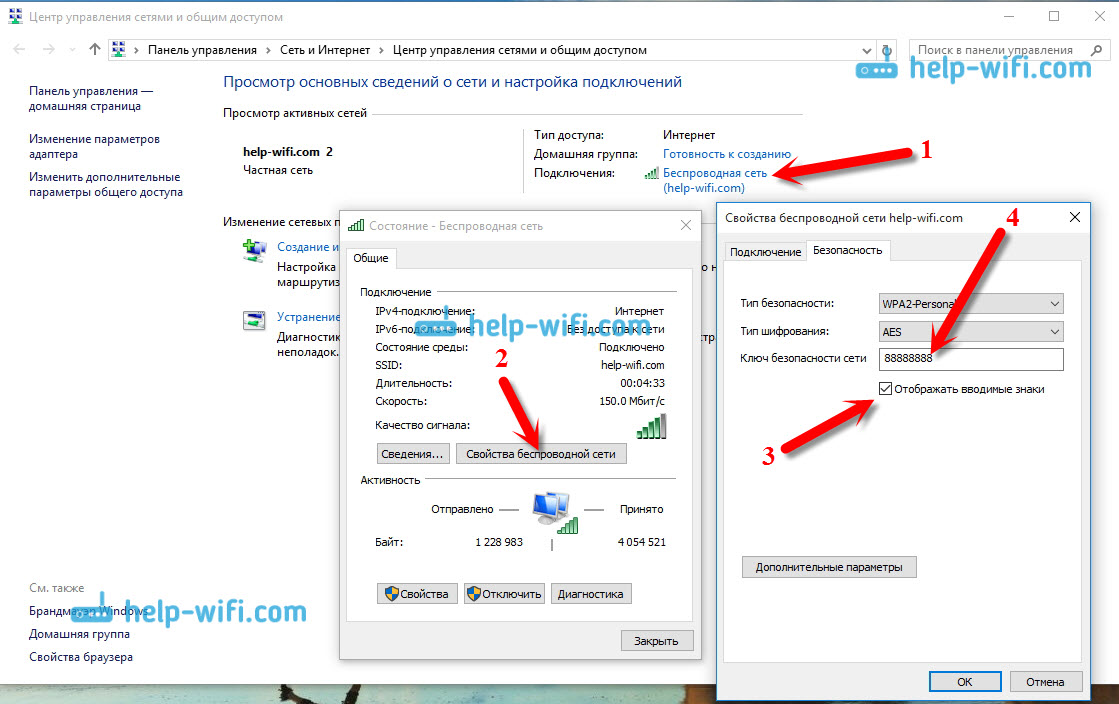
Ez a módszer csak akkor alkalmas, ha a laptop jelenleg egy Wi-Fi hálózathoz van csatlakoztatva, a jelszót, amelytől elfelejtette. Ha nincs csatlakoztatott számítógépe, akkor meg kell néznie a jelszót az útválasztó beállításaiban (a cikkben részletes információkkal rendelkezik sok útválasztóról), vagy egy speciális programon keresztül. De a program csak azoktól a hálózatoktól jelenik meg, amelyekhez csatlakoztatta a jelszavakat.
A mentett Wi-Fi hálózatok jelszavát is láthatja a Windows 10-ben a parancssoron keresztül.
Egy másik módon megtudjuk a jelszót a WirelTsKeyView program segítségével
Ellenőriztem az ingyenes WirelesskyView programot a Windows 10 -ben. Igaz, a védőim ablakok átkoztak rajta. Azt mondják, hogy valamiféle vírus. Ezért mindent megteszünk a saját veszélyünkre és a kockázattal. A program normálisnak tűnik. Dolgozik, megmutatta nekem az összes vezeték nélküli hálózat kulcsait, amelyekhez a laptopom csatlakoztatva volt. Töltse le a WirelesskyView programot és futtassa .EXE fájl az Archive -ból. A program azonnal megkezdődik, nem szükséges telepíteni. A bal oldalon a hálózat nevét és a jobb oldalon láthatja a mezőt Kulcs (ASCII) A jelszavakat ezekre a hálózatokra jelzik.
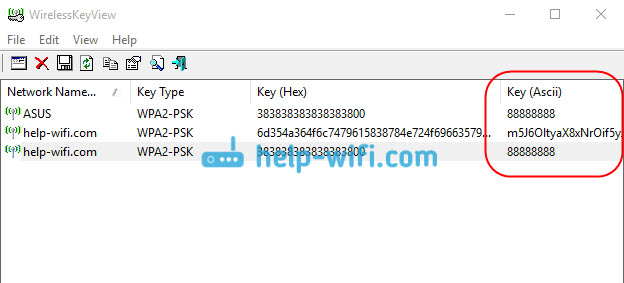
Ha a rendszerbeállításokban a jelszó nem sikerült, akkor nem akarja használni a programot, akkor a legmegbízhatóbb módszer az elfelejtett jelszó megtekintése az útválasztó beállításaiban. Csatlakozzon az útválasztóhoz kábel útján (ha problémák merülnek fel, lásd ezt a cikket), lépjen az útválasztó beállításaira, és nézze meg a jelszót. Mindezt itt részletesen ismertetjük. Nézze meg a felirat után, "ahol az útválasztó beállításai a Wi-Fi hálózat jelszava található?".
Kérdezd meg a megjegyzéseket, ne légy félénk :), megpróbálok segíteni!
- « Hogyan állítsa vissza a beállításokat az útválasztó zyxel keenetetic -en
- Hogyan állítsuk be az internetet a Windows 10 -ben? »

